Hunderte von Dateinamen mit Versionsnummern basierend auf der ersten in der Versionsnummer auftretenden Zahl in denselben Ordner einordnen
Übersetzung:简体中文繁體中文EnglishFrançaisDeutschEspañol日本語한국어,Aktualisiert am:2025-02-11 15:37
Zusammenfassung:Dateien werden zunächst mit Versionsnummern bearbeitet und geändert, um zu unterscheiden, ob es sich um historische Versionen oder die neuesten Versionen handelt, was hilft, Verwirrung und die Fehlverwendung alter Versionen bei Teamoperationen zu vermeiden. Wenn mehrere Dateinamen mit Versionsnummern zusammen gemischt sind, wie können sie dann kategorisiert und in die entsprechenden Ordner eingeordnet werden? Hier erfahren Sie, wie Sie eine große Anzahl von Dateien schnell nach der ersten auftretenden Zahl klassifizieren und zusammenfassen können.
1、Anwendungsszenarien
Dateien basierend auf der ersten auftretenden Zahl im Dateinamen klassifizieren und organisieren und in entsprechende Ordner einordnen.
Zum Beispiel: Project Plan_V1.docx, DesignDocument_V2.docx, Final Report_V3.docx sind Dateien mit unterschiedlichen Versionsnummern.
Nachdem sie nach der ersten auftretenden Zahl klassifiziert wurden, legen Sie sie in neu erstellte Ordner mit den Namen 1, 2 und 3 ab.
2、Vorschau
Vor der Verarbeitung:
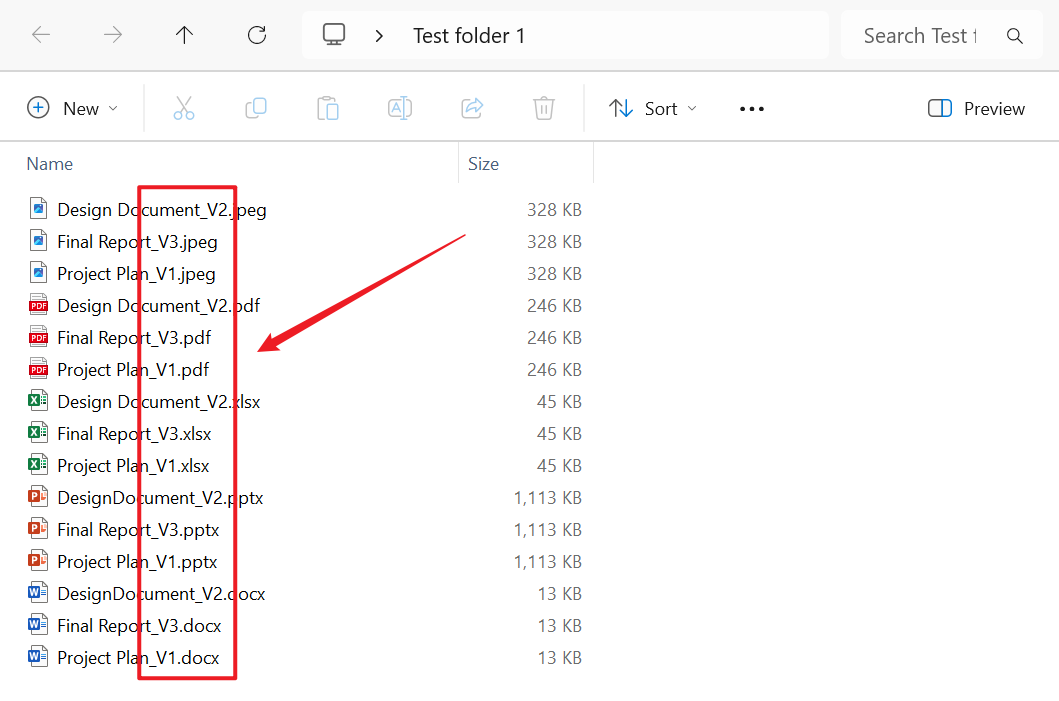
Nach der Verarbeitung:
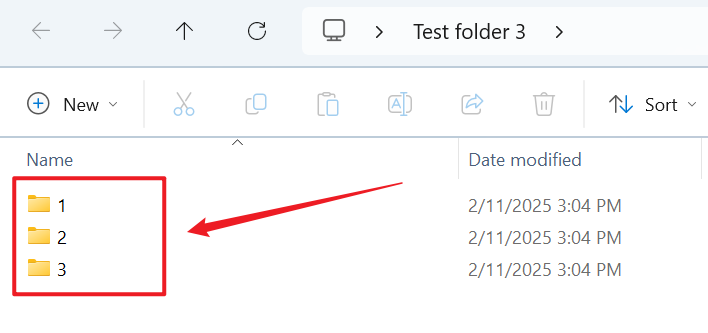
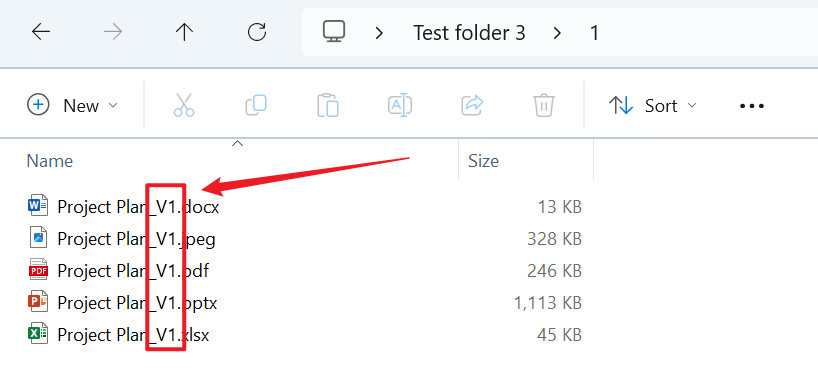
3、Arbeitsschritte
Öffnen Sie 【HeSoft Doc Batch Tool】 und wählen Sie 【Dateiorganisation】 - 【Dateien nach Dateinamen klassifizieren】.

【Dateien hinzufügen】Fügen Sie einzelne oder mehrere Dateien hinzu, die nach der ersten Zahl im Dateinamen klassifiziert sind.
【Dateien aus Ordner importieren】Importieren Sie einen Ordner mit einer großen Anzahl von Dateien, die nach der ersten Zahl im Dateinamen klassifiziert werden müssen.
Sie können die Dateien auch direkt unten ziehen. Dann klicken Sie auf Weiter.

【Klassifizierungsmethode】Wählen Sie die Klassifizierung nach der ersten Zahl.

Nach Abschluss der Verarbeitung klicken Sie auf den Speicherort, um die kategorisierten Ordner anzuzeigen.
